我们在 Word 等传统写作工具中往往难以专注创作,排版总会过多侵占我们的注意力,标题大一号太大,正文小一号太小,创作的心力往往在排版中燃烧殆尽。
而 Effie 一直秉持「沉浸创作」的理念,在保持简洁的同时,依然为你提供了非常优雅的排版方案——标记语法。
什么是标记语法?简单说就是用一些特殊符号来为文本限定格式,Effie 会即时为你渲染出相应排版效果。
这意味着你在写作中无需脱离键盘即可完成标题、加粗、引用等操作,让写作速度与思维速度同步,排除一切不必要的干扰,更加专注于创作自己的内容。
轻松易学的标记语法
千万不要被「标记语法」四个字吓到,它不需要你有任何编程基础,只需使用几个简单的符号就能轻松快速地为文章调整排版,下面让我们看看几个最为常用的语法。
标题
在行首输入 # 然后空格,添加标题后回车即可创建一级标题。
## 为二级标题语法,### 为三级标题语法,以此类推,最多六级。
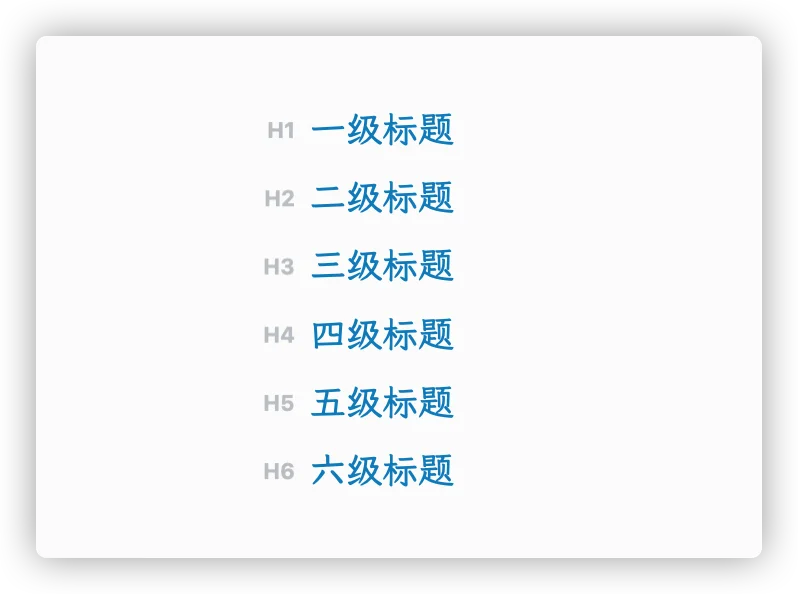
引用
行首输入 > 然后空格,输入所需要引用的内容。
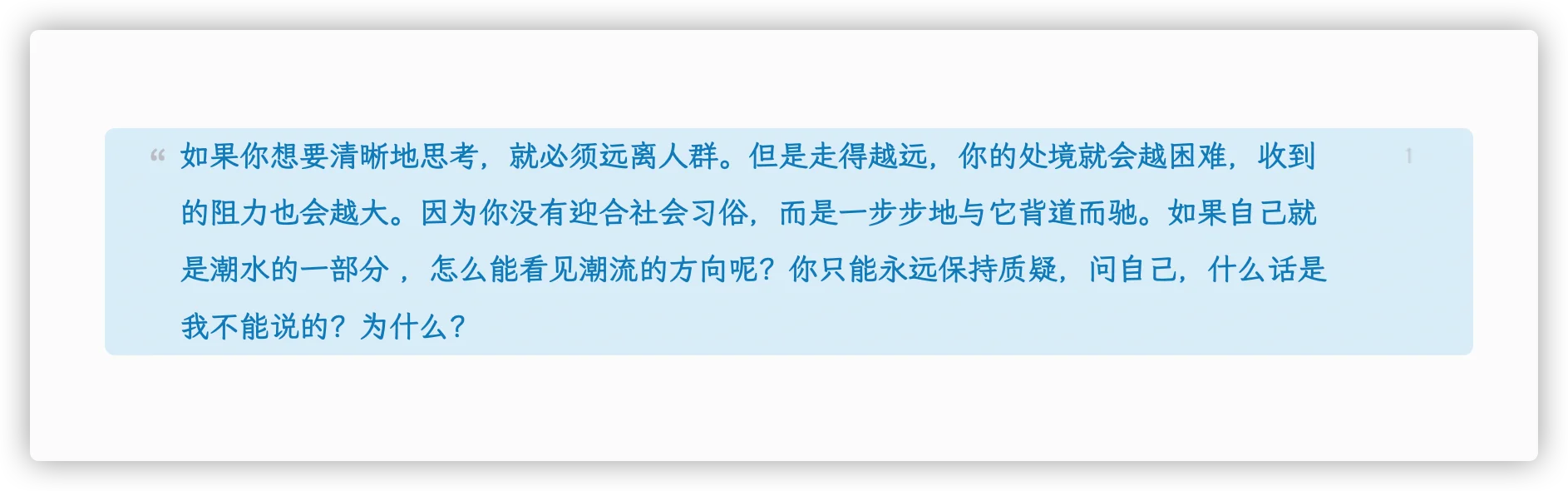
加粗
在需要加粗的文本两边各添加 ** 即可加粗文本。

标注
在需要标注的文本两边各添加 :: 即可标注文本。
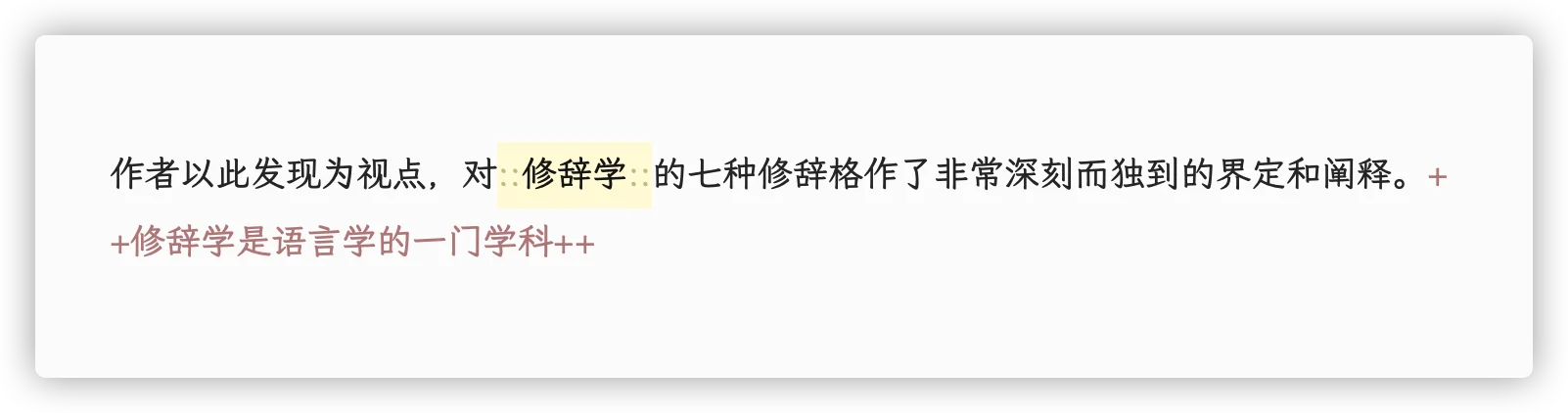
无序列表
行首输入 – 或 + 然后空格,输入文本并回车创建无序列表。
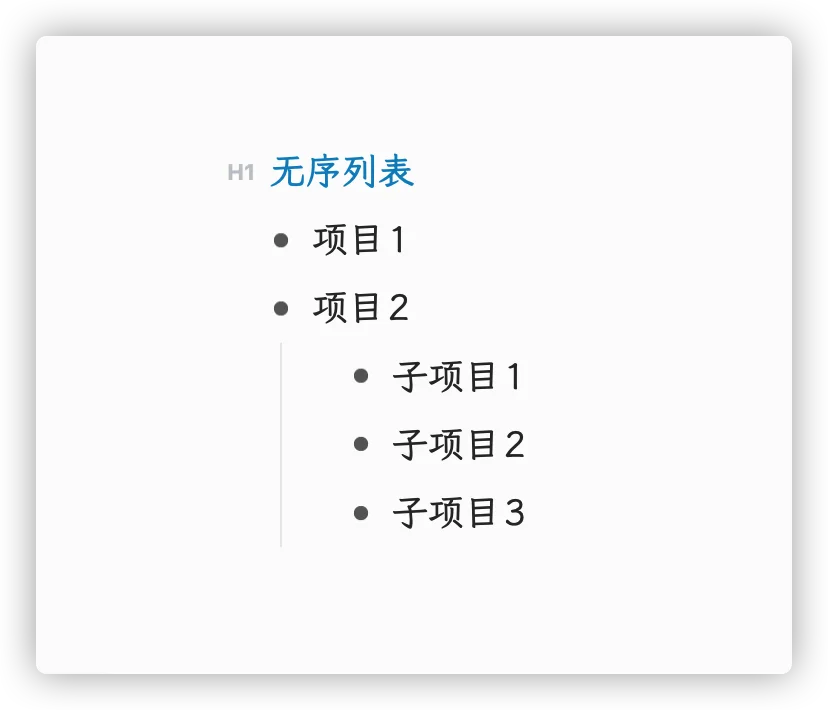
无论是标题、引用、加粗、无序/有序列表都能在双手不离键盘的情况下轻松创建,并可立即渲染出相应样式,让你流畅创作的同时无感排版,鼠标的操作成了多余。
如需了解更多语法,可在 「Effie 介绍」文件夹的「Effie 使用入门」中查看。

在 Effie 中使用标记语法
对 Effie 标记语法有了基础的了解之后,让我们来看看在各个平台如何上手操作吧~
在Windows、Mac 顶部菜单中点击「标记」选项即可选择所需标记语法。熟悉之后你也可以直接使用键盘自行输入。
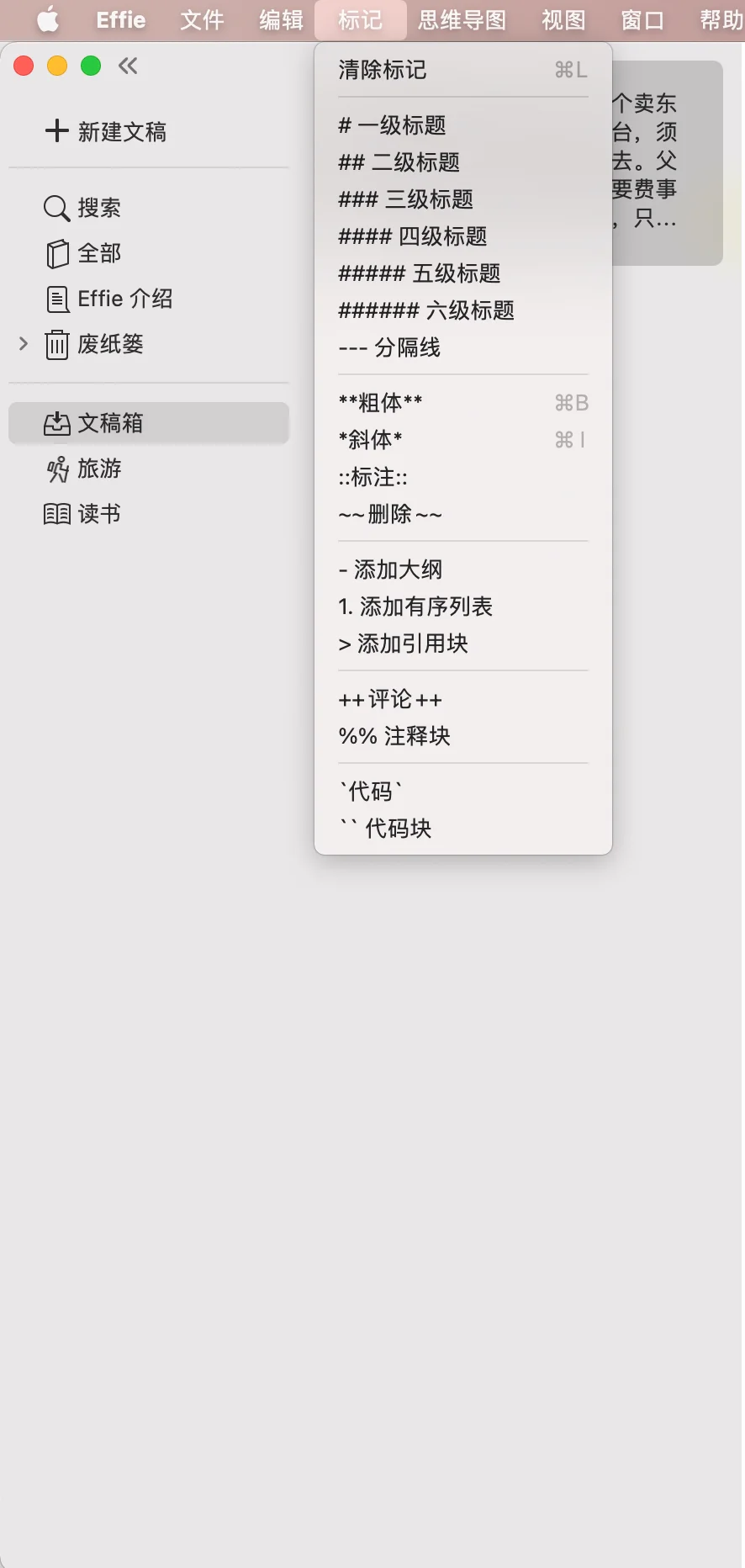
当然,为了让你无需记忆即可快速上手使用,我们也提供了更为便捷的「快捷标记面板」功能,只需在编辑界面输入 / 即可调出,帮你快速上手,在一次次使用中不断熟悉。
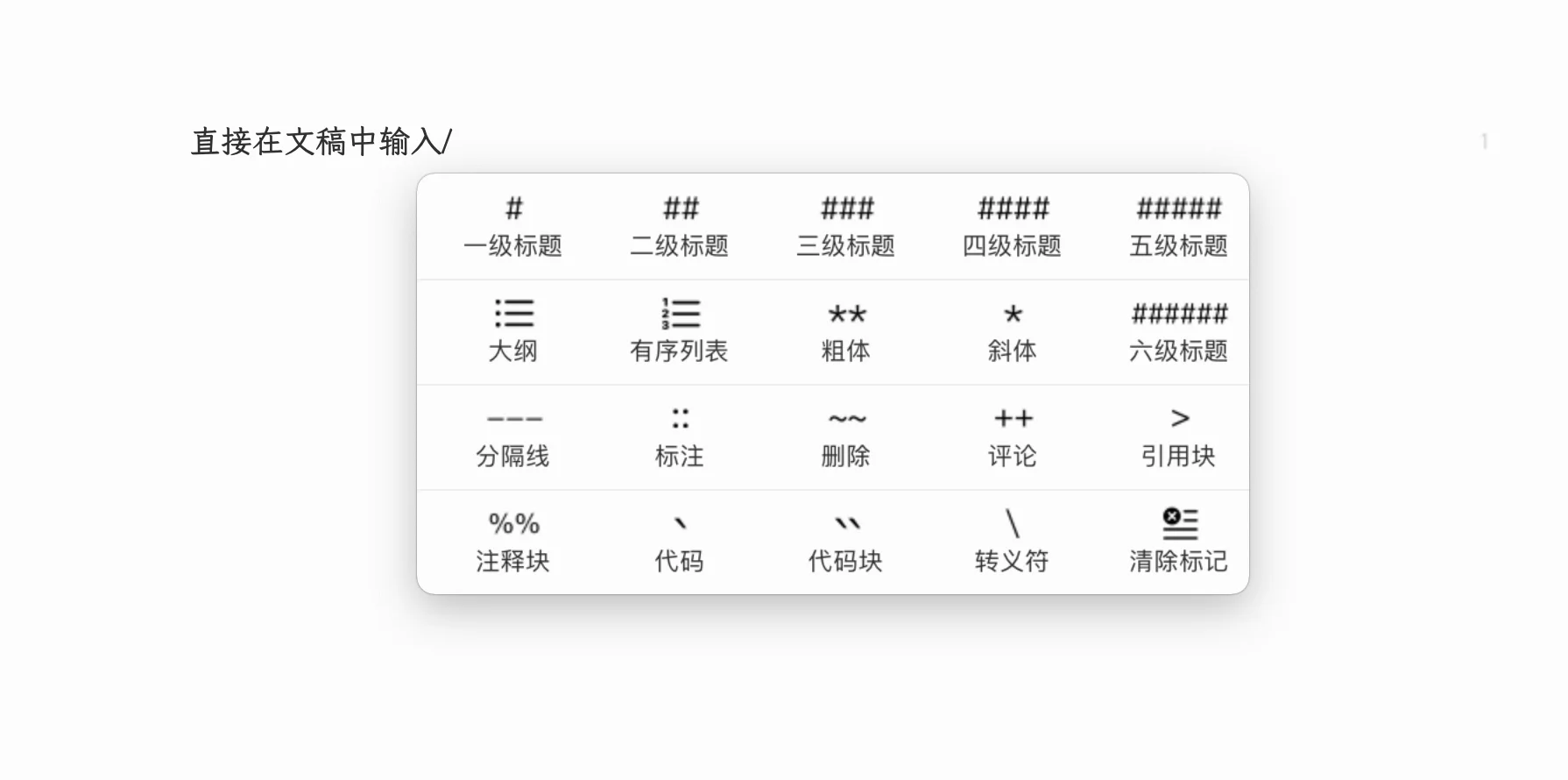
在 iPhone、iPad 上,编辑界面点击「快捷工具栏」即可弹出常用语法选项。帮你在移动端更方便地输入标记语法,免除在键盘中翻找的麻烦。

Effie 在保持极致简洁的同时借助标记语法创造了沉浸、专注的写作体验,让你的思绪不被格式菜单所干扰,让创作与排版一气呵成,节奏与灵感不被打断。
希望这篇 Effie 标记语法的介绍能帮你提高效率,创作出更多得意之作~



真棒?
请问会出长文档的结构大纲功能吗?
后续会考虑添加的~
为什么不直接用markdown?
标准的 markdown 语言还是需要一段时间的学习才能使用得更加得心应手,而我们希望用户能迅速上手,所以使用了相对简化的标记语法